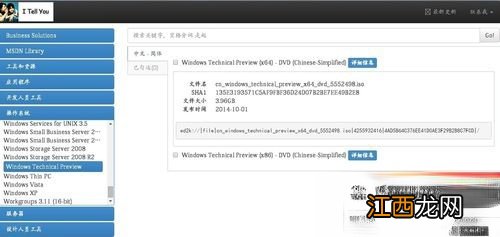
文章插图
2、U盘启动盘刻录:Windows 10的安装方法和Windows 8的安装方法没有很大的区别, 推荐将系统ISO镜像通过UltraISO刻录至4GB U盘, 通过U盘来启动Windows10的安装过程
Windows10 U盘启动盘刻录的方法:

文章插图
3、boot快捷启动快捷键:刻录Windows10 U盘启动盘后重启计算机, 按下boot快捷键进入启动快捷菜单, 不同的机型有不同的启动快捷键, 部分机型无启动快捷键就需要进入BIOS设置第一启动项 。 我是联想笔记本, 启动LOGO也提示了按F12进入快捷启动菜单

文章插图
4、Boot Options Menu:进入快捷启动菜单后方向键选择你插入的Windows10 U盘启动盘, 回车键确认 。 如果是进入BISO将U盘设置为第一启动项则保存修改后直接启动U盘
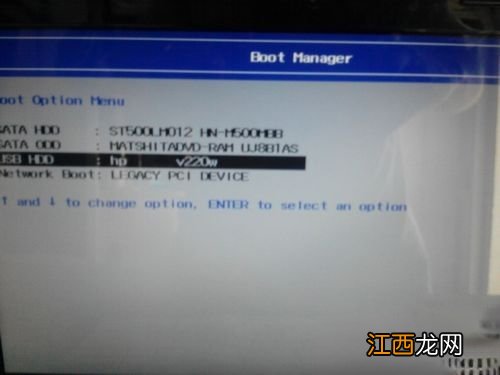
文章插图
5、Windows安装程序:启动U盘后自动读取刻录在U盘的系统启动信息, 出现Windows安装程序窗口, 要安装的语言, 时间和货比格式, 键盘和输入方法都默认, 直接点击下一步

文章插图
6、现在安装:弹出Windows安装程序, 点击现在安装 。 左下角的修复计算机是用于已安装Windows10操作系统进行系统修复的
注:如果出现鼠标无法使用请更换无需驱动的鼠标或无线鼠标

文章插图
7、微软预发行软件许可条款:这是微软的预发行Windows操作系统的许可条款, 大概浏览一遍了解相关事项勾选我接受许可条款, 点击下一步
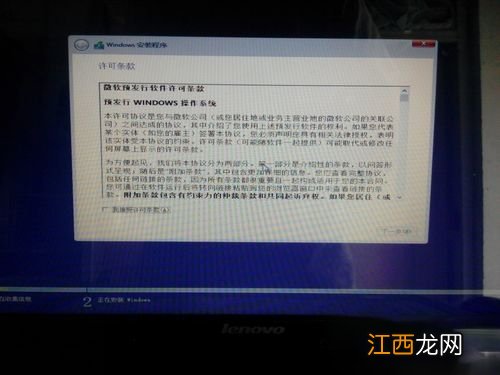
文章插图
8、Windows安装类型:Windows10和以前的Windows版本一样提供了升级安装和自定义安装两种安装方式, 升级安装在保留你的Windows设置的前提下直接升级, 自定义安装则是完全重新安装新的系统, 一般建议选择自定义安装, 小编也选择的是自定义安装
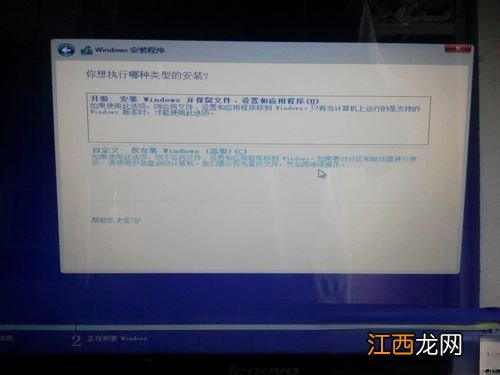
文章插图
9、主分区选择:Windows10操作系统需要安装到主分区, 不能安装至逻辑分区, 选择你的系统分区后点击格式化, 格式化完毕点击下一步
小编此处是安装双系统, 所以就选择安装至新加卷, 而没有选择SYSTEM分区
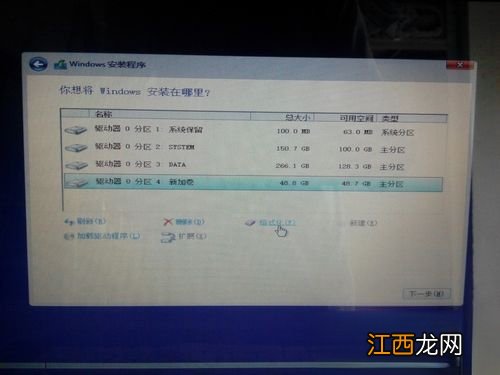
文章插图
10、正在安装Windows:选择Windows10安装分区后自动展开ISO镜像文件, 这个过程可能需要一段时间, 请耐心等待
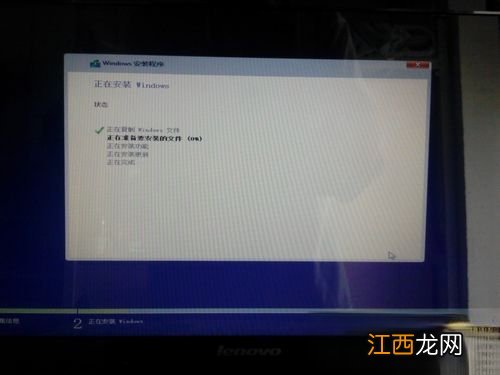
文章插图
11、正在准备设备:成功完成镜像文件展开和安装后会自动重启计算机, 重启完毕进入正在准备设备过程

文章插图
12、基本步骤:接下来Windows10安装程序提示完成基本步骤, 包括上网, 设置和登陆

文章插图
13、跳过网络连接:如果你没有WIFI可点击跳过网络连接, 直接点击下一步

相关经验推荐
- Win10桌面点右键一直卡顿转圈怎么解决
- 笔记本电脑总是连不上无线怎么解决
- 没有光盘怎么重装系统xp 没有光盘重装系统xp教程
- 深度技术XP系统IE浏览器看视频没有声音怎么办?
- 空调遥控器丢了怎么办
- 水空调怎么样
- 怎么清洁手机屏幕
- 暖奶器怎么用
- 笔记版键盘进水后个别键失灵怎么办
- 空调扇怎么用













